我们很高兴在 Microsoft SwiftKey 键盘上引入必应中心搜索功能。 必应搜索是由 Microsoft 开发的 Web 搜索引擎。 它提供了一个平台来搜索信息、新闻、图像、视频、地图和其他在线内容。有关必应的详细信息和更新,请访问:https://www.bing.com/
必应搜索:
我们的必应搜索功能允许你直接从 Microsoft SwiftKey 键盘进行搜索和共享。 必应旨在通过使用 AI 技术了解用户意向并提供相关结果,为用户提供更好的搜索体验。 1. 什么是必应搜索 Microsoft SwiftKey 键盘?
借助必应搜索,你可以直接从键盘查找和共享 Web 中的任何内容。 没有应用切换,因此你不必离开对话。
Micrsoft SwiftKey 使用必应搜索结果,你可以共享来自 Web 的链接或信息。
2. 如何使用必应搜索?
请按照以下步骤快速单击必应进行搜索和共享:
-
打开 SwiftKey 键盘。
-
点击工具栏左上角的必应图标 (首次点击“我同意”)
-
键入要搜索的字词或短语。
-
例如: 搜索“猫”,然后点击图标 。
-
搜索结果将显示在 SwiftKey 键盘上。
-
可以通过点击左下角的“卡”或“共享”选项直接共享链接。
-
可以点击右下角的“展开”选项,然后在 Web 上搜索。
例如:可以搜索“Cats”。
现在,可以通过点击卡来共享结果。
如果转到“查看更多结果”,你会注意到左下角的“屏幕截图”选项和右下角的“发送”选项。 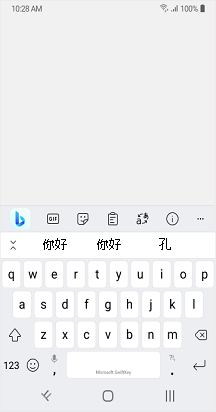
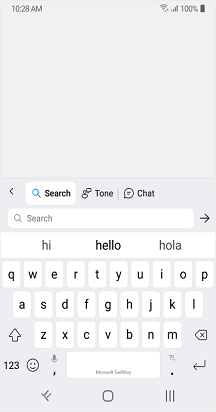
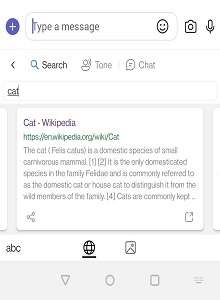
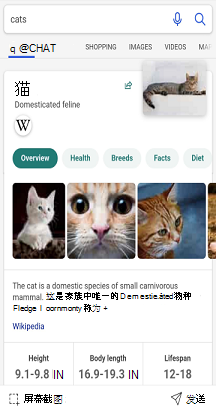
必应搜索提供天气和地点的特定卡片。 有关详细信息,请按照以下步骤操作。
天气情况
-
打开 SwiftKey 键盘。
-
点击必应图标>点击“搜索”选项。
-
例如: 搜索“伦敦天气”,然后点击图标 。
-
现在可以看到不同的卡结果,并向右轻扫查看更多卡片。
-
可以通过点击左下角的“卡”或“共享”选项直接共享链接。
-
可以点击右下角的“展开”选项,然后在 Web 上搜索。
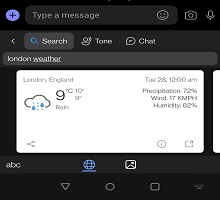

对于位置
-
打开 SwiftKey 键盘。
-
点击必应搜索图标>搜索。
-
例如: 搜索“伦敦餐厅”,然后点击输入图标 。
-
现在,你将看到结果,餐厅位于你附近。
-
你可以通过向右轻扫来选择卡。
-
可以通过点击卡来共享链接。
-
点击方向符号,在必应地图中查找餐厅位置。
-
必应地图显示必应 Web 浏览器中的餐馆详细信息。
-
点击电话图标以呼叫餐厅。
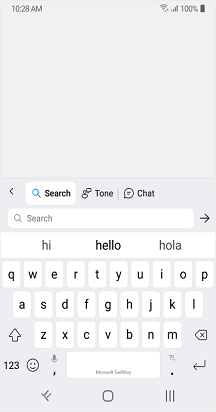
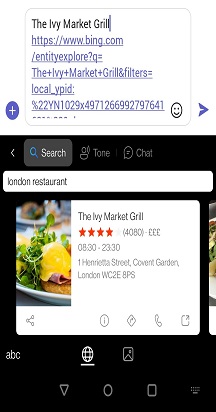
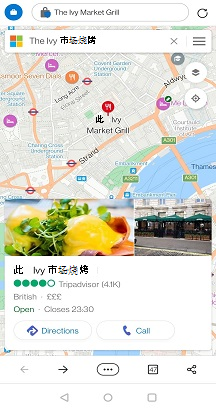
必应图像搜索: 可以使用必应搜索查找图像并立即共享。
-
打开 SwiftKey 键盘。
-
点击必应搜索图标>搜索。
-
例如:键入“cat images”>,然后点击 。
-
>选择图像图标,然后点击所选图像。
-
点击 “发送”。
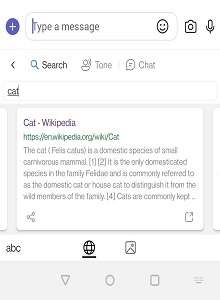
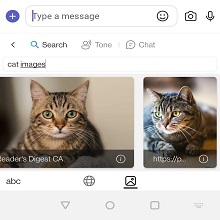
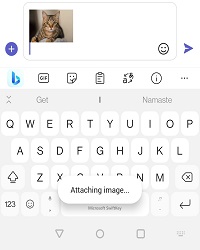
-
*如果在加载结果时遇到任何问题,请关闭并重新打开或点击“重试”*。
注意:如果你是第一次使用此服务,请点击必应图标,我们请求你点击“我同意”并进一步操作。 对于“本地结果”,应打开位置。注意:新的必应功能可从 Google Play 商店下载。 如果设备上预安装了 SwiftKey,则新功能可能无法正常工作。 请联系你的手机制造商。 为由此带来的不便深表歉意。
我们很高兴地在 Microsoft SwiftKey 键盘上介绍必应中心搜索功能。 必应搜索是由 Microsoft 开发的 Web 搜索引擎。 它提供了一个平台来搜索信息、新闻、图像、视频、地图和其他在线内容。有关必应的详细信息和更新,请访问:https://www.bing.com/
必应搜索 我们的必应搜索功能允许你直接从 Microsoft SwiftKey 键盘进行搜索和共享。 必应旨在通过使用 AI 技术了解用户意向并提供相关结果,为用户提供更好的搜索体验。
1. 什么是必应搜索 Microsoft SwiftKey 键盘? 借助必应搜索,你可以直接从键盘查找和共享 Web 中的任何内容。 没有应用切换,因此你不必离开对话。
Micrsoft SwiftKey 使用必应搜索结果,你可以共享来自 Web 的链接或信息。
2. 如何使用必应搜索?
请按照以下步骤快速单击必应进行搜索和共享:
-
打开 SwiftKey 键盘。
-
点击工具栏左上角的必应图标 (首次点击“我同意”)
-
键入要搜索的字词或短语。
-
例如:搜索“猫”,然后点击 。
-
现在可以看到不同的卡结果,并向右轻扫即可查看更多卡片。
-
可以通过点击左下角的“卡”或“共享”选项直接共享链接。
-
可以点击右下角的“展开”选项,然后在 Web 上搜索。
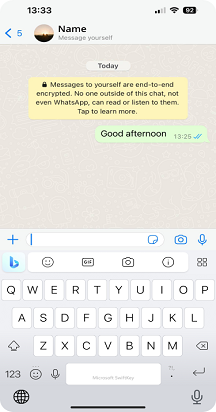
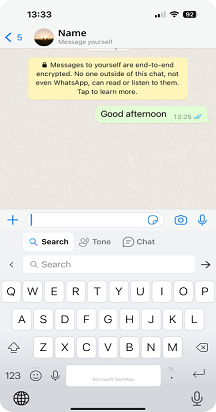
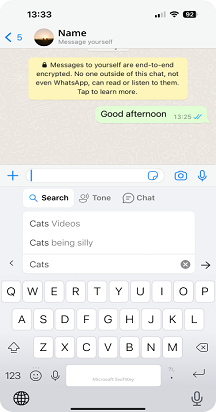
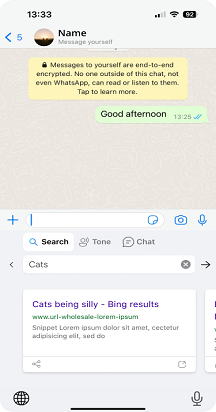
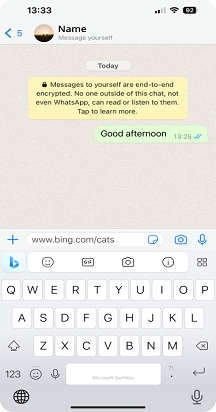
必应搜索提供地点和天气的特定卡片。有关详细信息,请按照以下步骤操作。
-
打开 SwiftKey 键盘。
-
点击必应搜索图标>搜索。
-
例如: 搜索“餐馆”,然后点击 。
-
现在,你将看到结果,餐厅位于你附近。
-
可以通过向右轻扫来选择卡。
-
可以通过点击卡来共享链接。
-
点击方向符号以查找餐厅位置。
-
必应地图显示必应 Web 浏览器中的餐馆详细信息。
-
单击电话图标以呼叫餐厅。
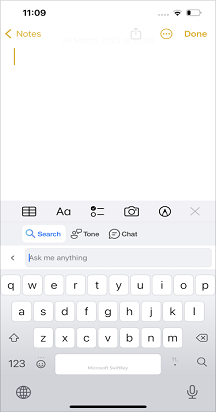
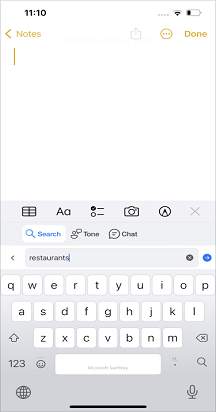
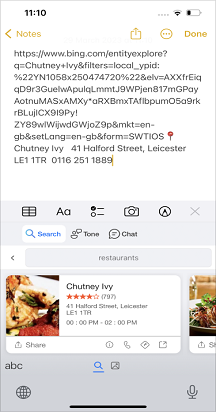
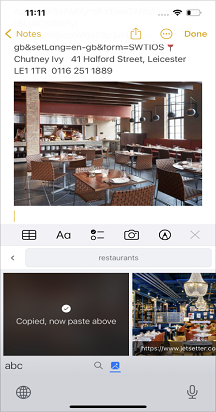
必应图像搜索。
可以使用必应搜索查找图像并立即共享它们。
-
打开 SwiftKey 应用。
-
点击必应搜索图标>搜索。
-
例如: 键入“池中的狗”>,然后点击 。
-
>选择图像图标,然后点击所选图像。
-
点击“发送”。
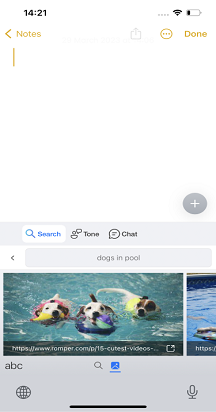
*如果在加载结果时遇到任何问题,请关闭并重新打开或点击“重试”*。
注意: 如果你是第一次使用此服务,请点击必应图标,我们请求你点击“我同意”以进一步操作。 对于本地结果,必须打开位置。注意:可从 Apple App Store下载新的必应功能。 如果设备上预安装了 SwiftKey,则新功能可能无法正常工作。 请联系你的手机制造商。 为由此带来的不便深表歉意。







